Cách bật nút home ảo trên iPhone 11 có thể bạn chưa biết
Do một số thay đổi trong cách bật nút Home ảo trên iPhone 11, nên sẽ có rất nhiều người dùng đang phân vân không biết bật nút Home ảo như thế nào. Xem ngay bài viết dưới đây để biết cách bật nút Home ảo chỉ mất 30 giây nhé.

Công dụng của nút Home ảo trên điện thoại iPhone là gì?
Nút Home ảo là một trong những tính năng đặc trưng trên iPhone. Tính năng này giúp người sử dụng tạo ra phím điều hướng trên thiết bị dễ dàng và thuận tiện hơn. Với những ai chưa quen với các thanh điều hướng trên iPhone 11 thì việc sử dụng nút Home ảo sẽ nhanh chóng hơn mà không cần sử dụng các phím cứng trên máy.
Có nên mở nút Home ảo cho iPhone 11 không? Câu trả lời là “Có” bởi đây là một công cụ rất cần thiết, giúp người dùng sử dụng những tính năng đa dạng trên máy mà không cần phải dùng phím cứng như chụp ảnh màn hình, tăng giảm âm lượng nhanh chóng, khóa màn hình.
Việc sử dụng nút Home ảo cũng giúp bảo vệ và kéo dài tuổi thọ các phím cứng trên điện thoại iPhone. Ví dụ như việc sử dụng phím Home ảo điều chỉnh âm lượng thay vì sử dụng phím vật lý. Người dùng cũng có thể sử dụng phím Home ảo để chụp ảnh màn hình.
Nhìn chung phím Home ảo trên iPhone 11 thực sự là một tính năng thay thế hoàn hảo được “nhà Táo” trang bị cho các thiết bị thông minh của mình. Nút Home ảo giúp người dùng thao tác và sử dụng thiết bị một cách nhanh chóng, đơn giản hơn rất nhiều.
Cách bật nút home ảo trên iPhone 11 đơn giản
Trên điện thoại iPhone 11 hoạt động trên hệ điều hành iOS 13 sẽ có cách bật nút Home ảo khác biệt đôi chút với những phiên bản sử dụng hệ điều hành iOS cũ. Tuy nhiên, thủ thuật bật nút Home ảo cho iPhone 11 cũng không quá phức tạp. Người dùng có thể tham khảo thủ thuật thực hiện trên iOS 13 có một chút khác biệt so với các phiên bản iOS cũ. Tuy nhiên, cách cài đặt nút Home cho iPhone 11 có thể thực hiện theo những bước dưới đây:
Hướng dẫn nhanh:
Vào Phần Cài đặt >>Trợ năng >>Cảm ứng >>AssistiveTouch >>Kích hoạt
Hướng dẫn chi tiết:
Bước 1: Tại Menu màn hình chính của iPhone 11, người dùng nhấn chọn vào phần Cài đặt (Settings) >> Sau đó kéo xuống bên dưới tìm đến Trợ năng (Accessibility) và nhấn vào đó.
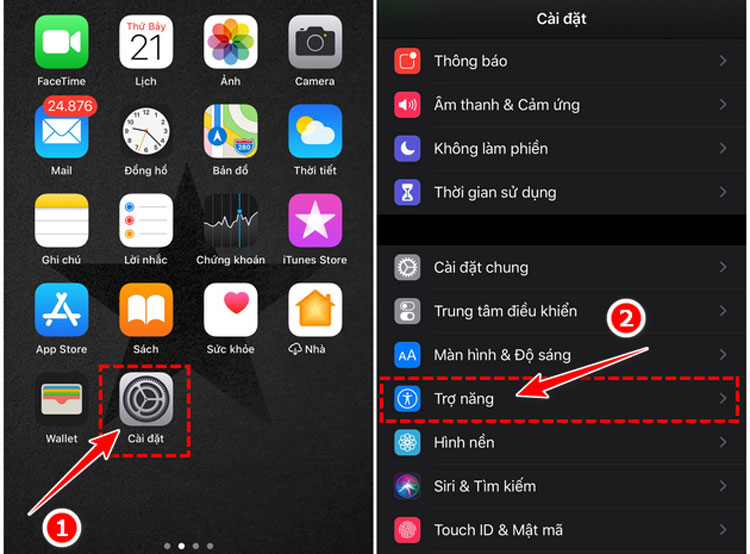
Bước 2: Tiếp theo, người dùng tìm đến mục Thể chất và vận động (Physical and Motor) và nhấn chọn vào Cảm ứng(Touch).
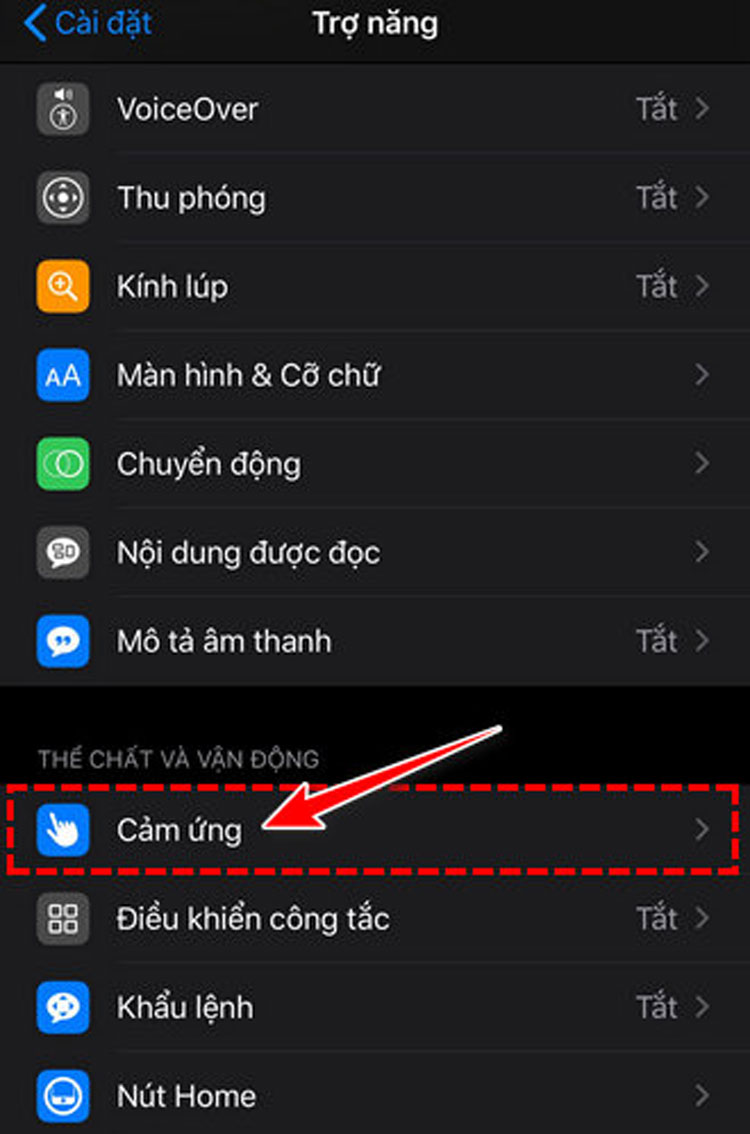
Bước 3: Ở cửa sổ tiếp theo, người dùng tiến hành truy cập vào AssistiveTouch. Tiến hành bật Home ảo trên iPhone 11 bằng cách kéo chấm tròn tại AssistiveTouch sang phía bên phải.
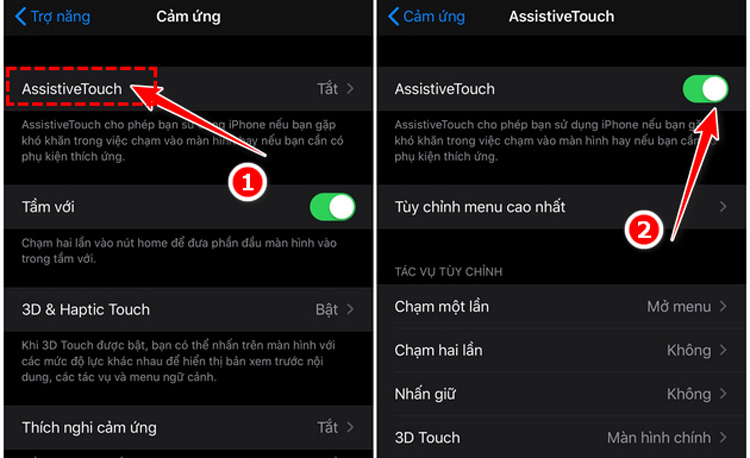
Trên điện thoại iPhone 11 lúc này sẽ xuất hiện dấu chấm tròn . Đó chính là phím Home ảo trên iPhone 11.
Trong trường hợp sử dụng iPhone 11 mà người dùng hạ cấp xuống phiên bản iOS thấp hơn, người dùng có thể thao tác theo các bước sau đây để bật nút Home ảo cho iPhone 11: Cài đặt (Settings) >>Cài đặt chung (Gerenal) >>Trợ năng (Accessibility) >>AssistiveTouch.
Hướng dẫn tùy chỉnh nút Home ảo trên iPhone 11
Tùy chỉnh trên menu điều khiển
Để sắp xếp lại những mục có trong nút Home ảo theo ý muốn của mình, người dùng có thể thực hiện bằng các bước hướng dẫn dưới đây:
- Bước 1: Vào phần Cài đặt >> Trợ năng >> Chọn Cảm ứng >> Nhấn chọn vào AssistiveTouch.
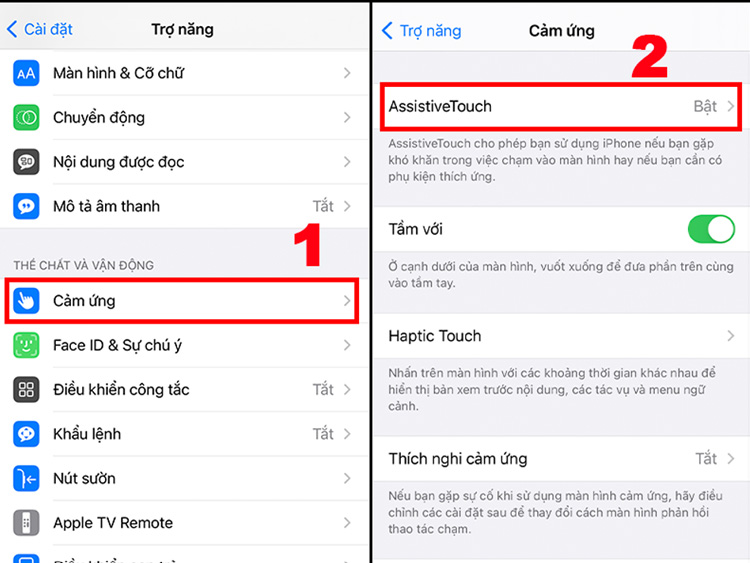
- Bước 2: Tại đây, người dùng chọn vào Tùy chỉnh menu điều khiển >> Người dùng có thể nhấn “+” để thêm thao tác hoặc nhấn “-” để loại bỏ hay chọn Đặt lại để khôi phục menu như lúc ban đầu.
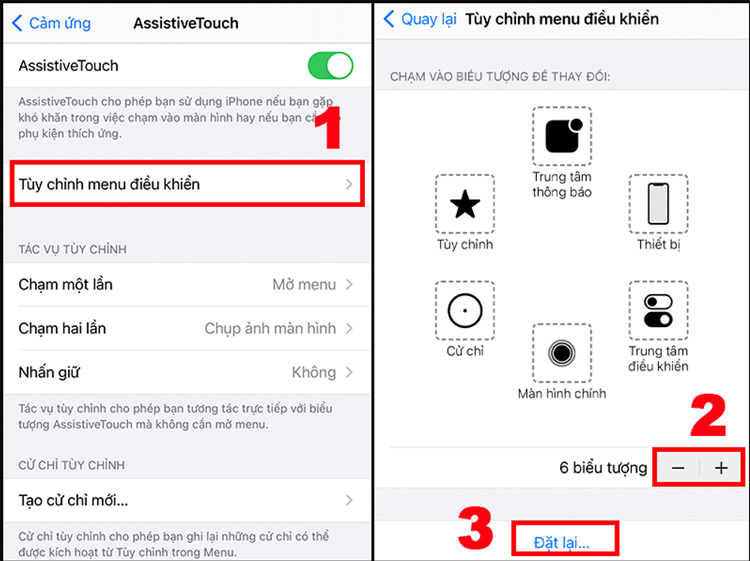
Thay đổi tác vụ điều chỉnh
Tương tự, người dùng vào phần Cài đặt >> Trợ năng >> Chọn Cảm ứng >> Nhấn chọn mục AssistiveTouch.
Để thay đổi các tác vụ điều chỉnh, người dùng có thể thiết lập tại mục Tác vụ tùy chỉnh ở bên trong phần AssistiveTouch để cài đặt những thao tác sẽ được thực hiện nếu người dùng chạm một lần, hai lần hoặc nhấn giữ nút Home ảo.
Ví dụ: Người dùng có thể thiết lập tác vụ nhấn giữ vào nút Home ảo để chụp lại ảnh màn hình bằng cách chọn vào Nhấn giữ >> Nhấn chọn vào Chụp ảnh màn hình.
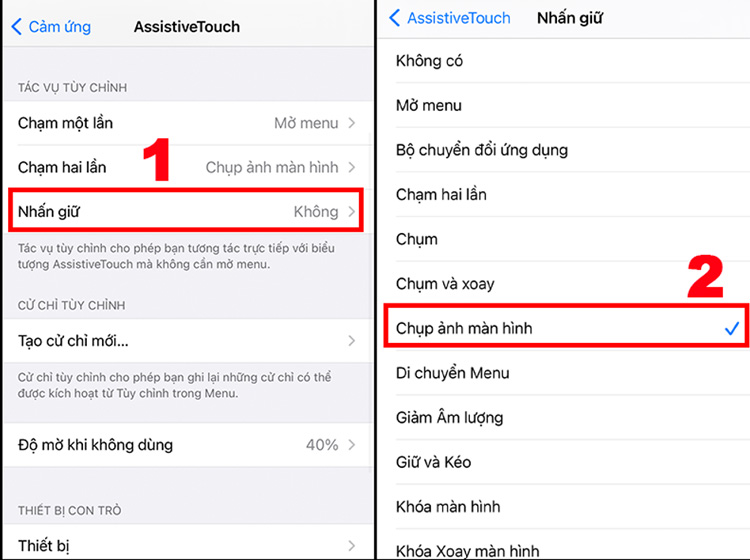
Sau khi thiết lập xong, người dùng chỉ cần nhấn giữ nút Home ảo là có thể chụp lại ảnh màn hình iPhone 11.
Thay đổi độ hiển thị của nút Home ảo
Nếu người dùng không hài lòng với độ mờ của nút Home ảo này, thì người dùng có thể tùy chỉnh bằng cách nhấn chọn Độ mờ khi không dùng ở trong mục AssistiveTouch >> Kéo đến độ mờ mong muốn.
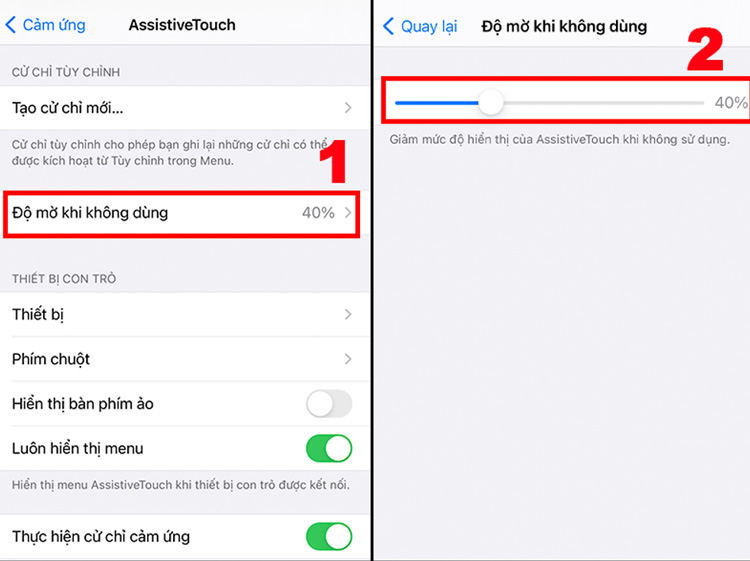
Một số câu hỏi hay gặp khi bật nút Home ảo trên iPhone 11
Tại sao tôi đã thực hiện theo hướng dẫn nhưng lại không thể hiển thị nút Home ảo?
Nếu đã bật AssistiveTouch nhưng nút Home ảo không hiển thị, người dùng có thể kiểm tra lại phần Độ mờ khi không dùng có phải đang bị chỉnh quá thấp không. Nếu thấp quá, người dùng chỉ cần kéo tăng độ mờ lên là có thể nhìn thấy được nút Home ảo.
Ngoài ra, nếu đã kiểm tra độ mờ nhưng nút Home vẫn không thể hiển thị, người dùng có thể thử khởi động thiết bị và kiểm tra lại.
Bật nút Home ảo trên iPhone 11 có làm ảnh hưởng gì đến chức năng của điện thoại không?
Việc bật nút Home ảo không ảnh hưởng gì đến các chức năng của máy, người dùng vẫn có thể sử dụng tất cả các chức năng bình thường.
Có cách nào ẩn nút Home ảo khi chơi game?
Hiện nay, điện thoại iPhone không thể tự động ẩn nút Home ảo. Nếu không muốn màn hình “dế yêu” bị che khuất một phần bởi nút này, người dùng có thể tạm thời kéo nút Home vào góc ít bị chạm đến khi chơi game hoặc có thể để Độ mờ khi không dùng thấp nhất để tránh bị làm phiền. Ngoài ra, người dùng cũng có thể vào phần AssistiveTouch và tắt đi tùy chọn này sau đó người dùng có thể chơi game mà không bị ảnh hưởng gì.
Làm sao để khắc phục lỗi không sử dụng được nút Home ảo trên điện thoại iPhone?
Trong quá trình hoạt động, nút Home của bạn sẽ có thể bị đơ hoặc giật lag. Có khá nhiều giải pháp để giải quyết vấn đề này và bao gồm việc khởi động lại máy hay là nâng cấp iOS cao hơn trên iPhone.
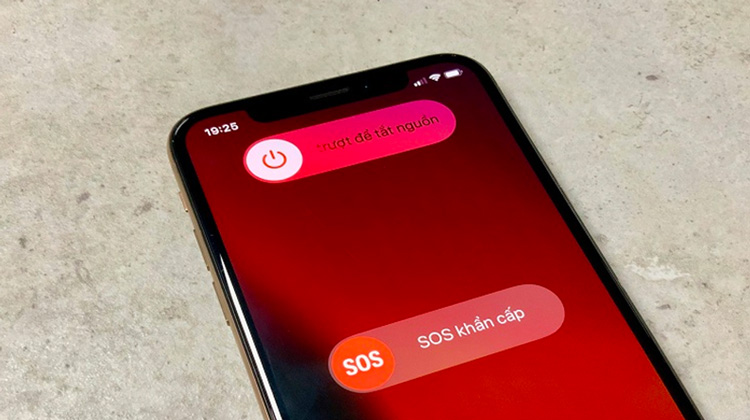
Trên đây là cách bật nút home ảo trên iPhone 11 đơn giản và dễ dàng thực hiện, bạn có thể tham khảo. Nếu gặp khó khăn trong quá trình bật nút Home ảo hay có nhu cầu về linh kiện iPhone, bạn có thể liên hệ với Linh Kiện Tín Thành qua hotline 0982.14.24.34 để được tư vấn và hỗ trợ nhanh chóng nhé





















